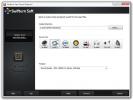Arkadan Aydınlatmalı Klavyenizi Her Zaman Açık Olarak Ayarlama
Arkadan aydınlatmalı klavyeler, biri olmadan çalışmak zorunda kalmadıkça asla gerçekten takdir etmeyeceğiniz bir şeydir. İyi aydınlatılmış bir alanda çalışıyorsanız, çok fazla fark etmeyeceksiniz. Ancak karanlıkta veya zayıf ışıkta, arkadan aydınlatmalı klavye rahat yazmanızı sağlar.
Arkadan aydınlatmalı klavyeler her zaman Açık kalmaz. Klavyenizi kullanmazsanız ışık genellikle 5-10 saniye sonra söner veya dokunmatik yüzey. Işığı tekrar açmak için herhangi bir tuşa veya dokunmatik yüzeye dokunmanız gerekir. Zaman aşımı karşılığını bulursanız, arkadan aydınlatmalı klavyenizi her zaman açık olarak ayarlayabilirsiniz. Bu, en başta dizüstü bilgisayarınızın markası olan sınırlamaları vardır.
Windows'un bir dizüstü bilgisayarda arkadan aydınlatmalı klavyeyi kontrol etmek için yerleşik bir seçeneği yoktur. Bunu sağlamak cihaz üreticisine bağlıdır. Üreticinin arkadan aydınlatmalı klavyeyi her zaman açık olarak ayarlama seçeneği yoksa, şansınız kalmaz. Hem Dell hem de HP dizüstü bilgisayarlarda, arkadan aydınlatmalı klavyenizi her zaman açık olarak ayarlayabilirsiniz. Bir Dell dizüstü bilgisayarınız varsa, zaman aşımı süresini bile kontrol edebilirsiniz.
HP
HP dizüstü bilgisayardaki arkadan aydınlatmalı klavye üç durumda çalışır; kapalı, zaman aşımı ve her zaman açık. Klavye ışık düğmesiyle durumu değiştirebilirsiniz. Aşağıda resmedilmiştir. Dokunduğunuzda, üç durumu arasında geçiş yapar. Tabii ki, hangi durumda olduğunu söylemenin tek yolu, ışığın kapanıp kapanmadığını görmek ve beklemektir.

Bazı HP dizüstü bilgisayarlarda, BIOS ve bu ayarı değiştirin. HP BIOS'unuzu açın ve Gelişmiş Ayarlar'a dokunun. Orada Yerleşik Aygıt Seçenekleri menüsü varsa, arkadan aydınlatmalı klavyenizi her zaman açık olarak ayarlamanıza izin veren klavye ayarlarını bulacaksınız.
vadi
Kutudan çıkar çıkmaz Dell dizüstü arkadan aydınlatmalı klavyenizi her zaman açık olarak ayarlamanıza izin vermez. Dell'in arkadan aydınlatmalı klavyeyi kontrol etmek için yükleyebileceğiniz özel bir sürücüsü vardır. Buna Dell Özellik Geliştirme Paketi Uygulaması denir ve Dell’in web sitesinden indirin. Bu sürücüye tüm bileşenleri yüklemenize gerek yoktur. Özel yükleme seçeneğini belirleyin ve yalnızca Klavye ve Aygıtlar bileşenini yükleyin.
Kurulduktan sonra, Denetim Masası'nı açın ve Donanım ve Ses'e gidin. "Dell Klavye Arka Işık Ayarları" adlı bir seçenek göreceksiniz. Tıkla. Açılan pencerede Arka Işık sekmesine gidin. Burada, "Asla" seçeneğini belirleyerek zaman aşımı süresini değiştirebilir veya her zaman açık olarak ayarlayabilirsiniz.

Alt kısımdaki parlaklık kaydırıcısı herhangi bir kullanımda olabilir veya olmayabilir. Büyük olasılıkla yalnızca belirli dizüstü bilgisayarlarda kullanışlıdır.
Arama
Yakın Zamanda Gönderilenler
Windows Vista / Windows 7'de Komut İstemi (cmd) Nasıl Özelleştirilir
Windows'ta varsayılan Komut İstemi ekranını beğendiniz mi? Değilse,...
250'den fazla video biçiminden toplu ses çıkarma
Video dosyalarından müzik veya diğer sesleri çıkarmanızı sağlayan ç...
ForgetNot!: Masaüstü Bildirimleri ve Etkinlik Öncesi Uyarıları ile Hatırlatma Uygulaması
Görevlerinizi, etkinliklerinizi ve diğer programlarınızı takip etme...